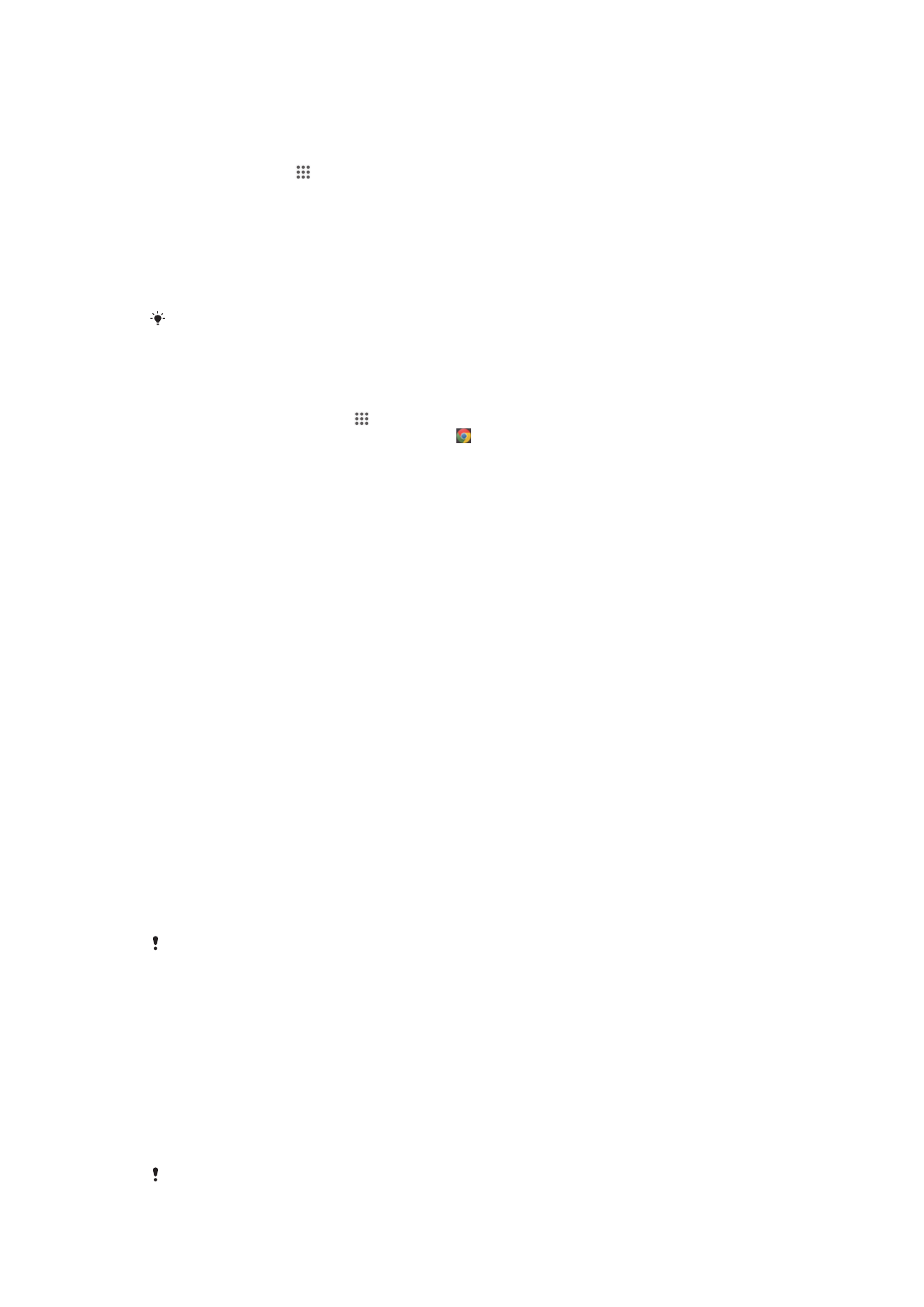
Công nghệ không dây Bluetooth™
Sử dụng chức năng Bluetooth™ để gửi các tập tin đến các thiết bị Bluetooth™ tương
thích khác hoặc để kết nối với các phụ kiện rảnh tay. Bật chức năng Bluetooth™ trên
thiết bị và tạo các kết nối không dây đến các thiết bị Bluetooth™ tương thích khác,
chẳng hạn như máy tính, phụ kiện rảnh tay và các loại điện thoại. Các kết nối
Bluetooth™ hoạt động tốt hơn trong khoảng 10 mét (1.005,84 cm) và không có vật
rắn cản đường. Trong một số trường hợp bạn phải ghép nối thiết bị của mình với các
thiết bị Bluetooth™ khác theo cách thủ công.
Khả năng tương tác và tương thích giữa các thiết bị Bluetooth™ có thể khác nhau.
96
Đây là phiên bản trên Internet của ấn phẩm này. © Chỉ in ra để sử dụng cá nhân.
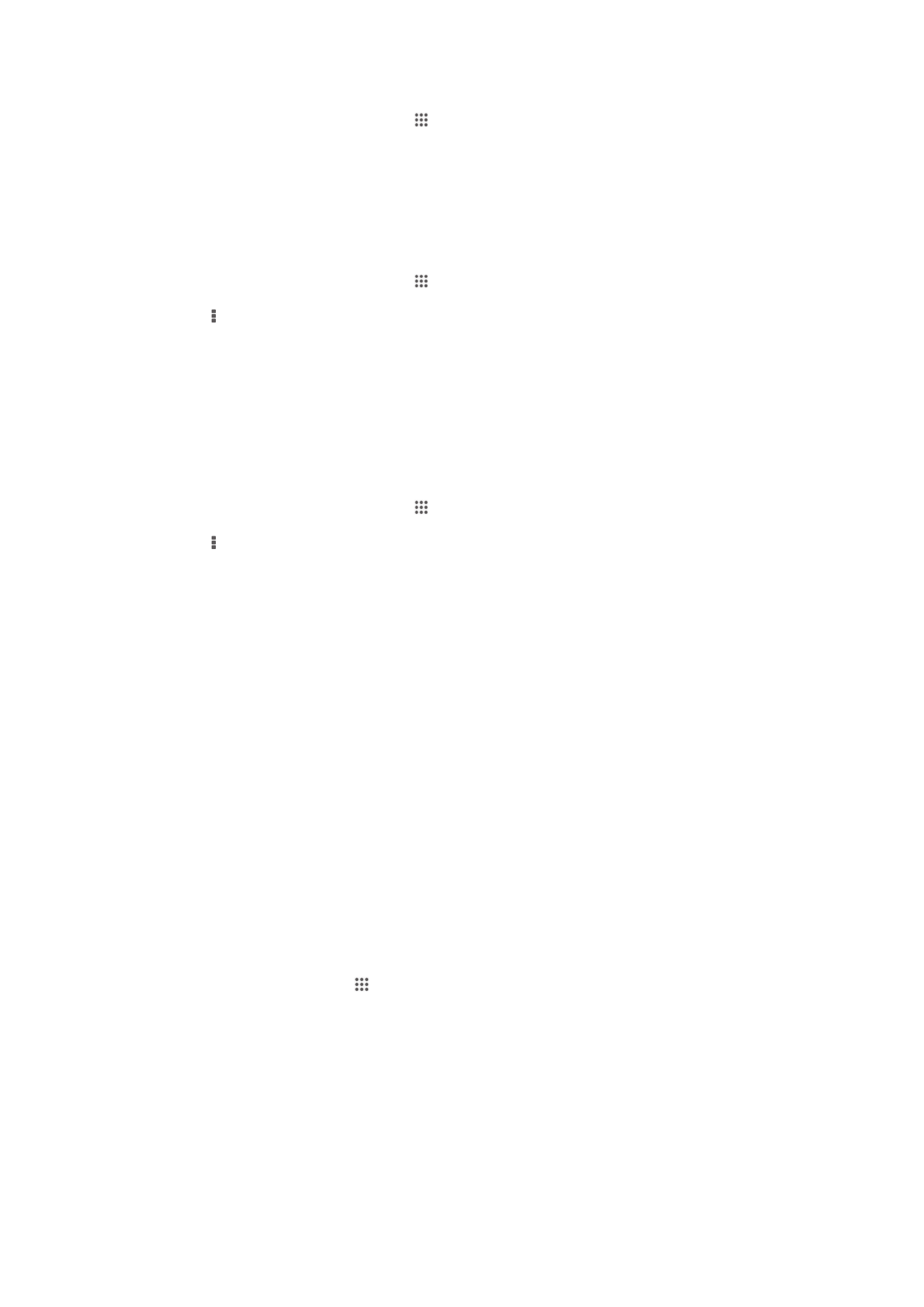
Cách bật chức năng Bluetooth™ và làm hiển thị thiết bị của bạn
1
Từ Màn hình chính của bạn, nhấn .
2
Tìm và nhấn Cài đặt.
3
Nhấn vào công tắc bật tắt bên cạnh Bluetooth để bật chức năng Bluetooth™.
4
Nhấn Bluetooth. Thiết bị của bạn và một danh sách các thiết bị Bluetooth™
hiện có sẽ hiển thị.
5
Nhấn vào tên thiết bị của bạn để làm nó hiển thị đối với các thiết bị Bluetooth™
khác.
Cách điều chỉnh thời gian có thể phát hiện thấy đối với các thiết bị Bluetooth™ khác
1
Từ Màn hình chính của bạn, nhấn .
2
Tìm và nhấn Cài đặt > Bluetooth.
3
Bấm và chọn Hết thời gian chờ hiển thị.
4
Chọn một tùy chọn.
Đặt tên thiết bị của bạn
Bạn có thể đặt tên cho thiết bị của mình. Tên này sẽ hiển thị cho các thiết bị khác thấy
sau khi bạn đã bật chức năng Bluetooth™ và điện thoại của bạn được cài ở chế độ
hiển thị.
Cách đặt tên thiết bị
1
Đảm bảo rằng chức năng Bluetooth™ đã được bật.
2
Từ Màn hình chính của bạn, nhấn .
3
Tìm và nhấn Cài đặt > Bluetooth.
4
Bấm và chọn Đổi tên điện thoại.
5
Nhập tên cho thiết bị của bạn.
6
Nhấn Đổi tên.
Ghép nối với một thiết bị Bluetooth™ khác
Khi ghép nối thiết bị của bạn với một thiết bị khác, bạn có thể, ví dụ như kết nối thiết
bị của bạn vào tai nghe Bluetooth™ hoặc bộ đàm thoại rảnh tay Bluetooth™ trên xe
hơi và sử dụng các thiết bị khác để thực hiện và nhận các cuộc gọi.
Sau khi đã ghép nối với một thiết bị Bluetooth™, thiết bị của bạn sẽ ghi nhớ việc ghép
nối này. Khi ghép nối thiết bị của bạn với một thiết bị Bluetooth™, bạn có thể cần phải
nhập mã khóa. Thiết bị của bạn sẽ tự động thử mã khóa chung 0000. Nếu không
được, hãy tham khảo sách hướng dẫn người dùng cho thiết bị Bluetooth™ đó để lấy
mã khóa thiết bị. Bạn không cần phải nhập lại mật mã mỗi lần sau khi bạn kết nối vào
một thiết bị Bluetooth ™ đã ghép nối.
Một số thiết bị Bluetooth™, ví dụ như hầu hết các tai nghe Bluetooth™, đều yêu cầu
bạn vừa ghép nối và vừa kết nối với các thiết bị khác.
Bạn có thể ghép nối thiết bị của mình với một vài thiết bị Bluetooth™, nhưng bạn chỉ
có thể kết nối với một cấu hình Bluetooth™ cùng một lúc.
Cách ghép nối thiết bị của bạn với một thiết bị Bluetooth™ khác
1
Bảo đảm rằng thiết bị mà bạn muốn ghép cặp với thiết bị của bạn phải được
kích hoạt chức năng Bluetooth™ và cho phép các thiết bị Bluetooth™ khác
nhìn thấy.
2
Từ Màn hình chính, nhấn .
3
Tìm và nhấn Cài đặt > Bluetooth. Các thiết bị Bluetooth™ sử dụng được sẽ
hiển thị trong danh sách.
4
Nhấn vào thiết bị Bluetooth™ mà bạn muốn ghép nối với thiết bị của bạn.
5
Nhập một mật mã, nếu được yêu cầu, hoặc xác nhận mật mã giống nhau trên
cả hai thiết bị. Bây giờ thiết bị của bạn và thiết bị Bluetooth™ đã được ghép
nối.
97
Đây là phiên bản trên Internet của ấn phẩm này. © Chỉ in ra để sử dụng cá nhân.
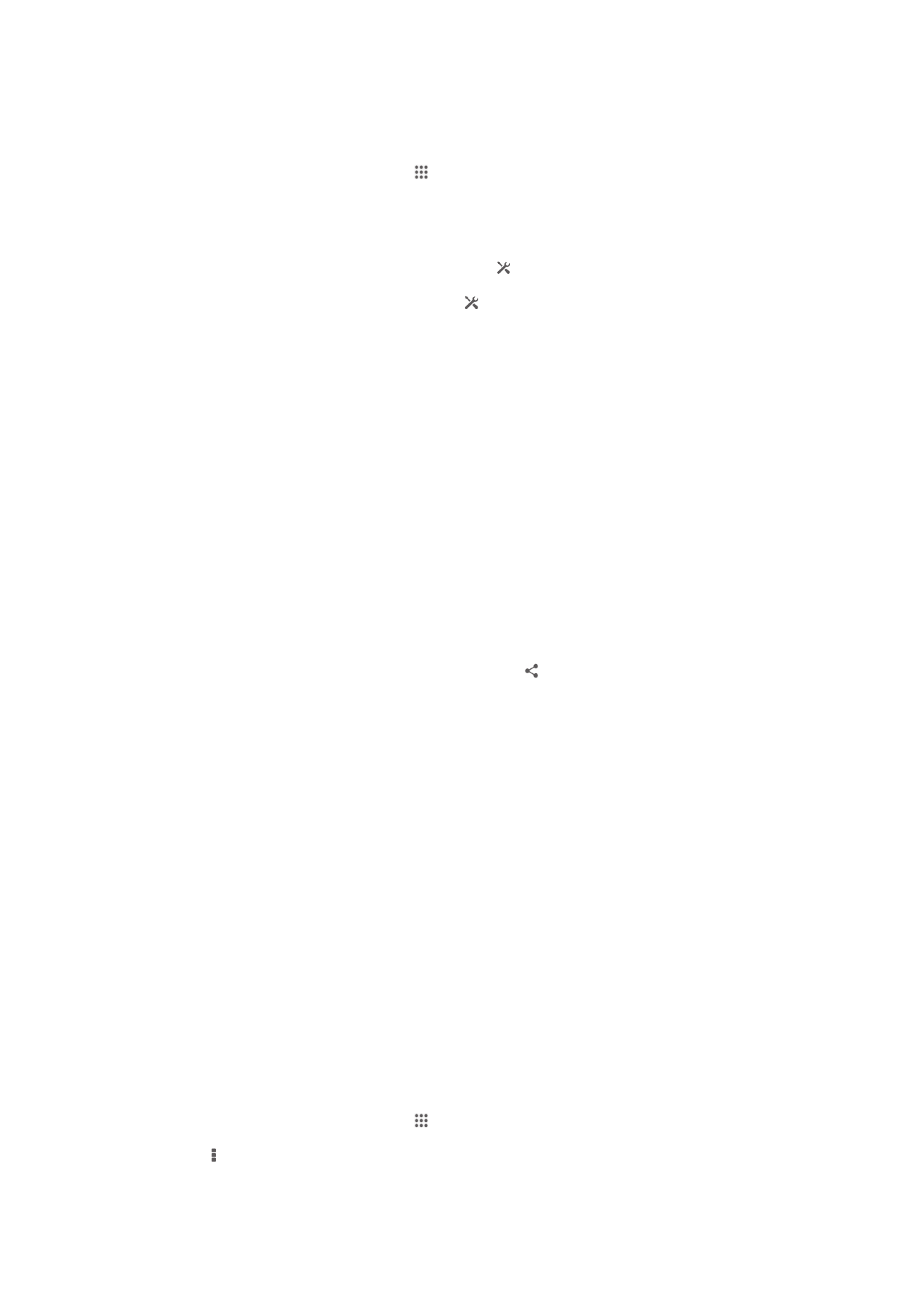
Cách kết nối thiết bị của bạn đến một thiết bị Bluetooth™ khác
1
Nếu bạn đang kết nối với một thiết bị Bluetooth mà đòi hỏi trước tiên bạn phải
ghép nối thiết bị của mình trước khi kết nối, hãy làm theo các bước liên quan
để ghép nối thiết bị của bạn với thiết bị đó.
2
Từ Màn hình chính của bạn, nhấn .
3
Tìm và nhấn Cài đặt > Bluetooth.
4
Nhấn vào thiết bị Bluetooth™ mà bạn muốn kết nối thiết bị của bạn.
Cách bỏ ghép nối thiết bị Bluetooth
®
1
Kéo thanh trạng thái xuống dưới, sau đó nhấn .
2
Tìm và nhấn Bluetooth.
3
Dưới mục Thiết bị được ghép nối, nhấn bên cạnh tên thiết bị mà bạn muốn
bỏ ghép nối.
4
Nhấn Huỷ ghép nối.
Dùng công nghệ Bluetooth™ để gửi và nhận các tập tin
Chia sẻ tập tin với các thiết bị tương thích Bluetooth™ khác như là điện thoại hoặc
máy tính. Bạn có thể dùng chức năng Bluetooth™ để gửi và nhận các loại mục, như
là:
•
Ảnh chụp và video
•
Tập tin âm thanh và nhạc
•
Danh bạ
•
Trang web
Cách gửi các loại mục bằng Bluetooth
®
1
Thiết bị nhận: Đảm bảo chức năng Bluetooth
®
đang bật và thiết bị đang được
hiển thị đối với các thiết bị Bluetooth
®
khác.
2
Thiết bị gửi: Mở ứng dụng có chứa loại mục mà bạn muốn gửi đi và cuộn đến
mục đó.
3
Tùy thuộc vào ứng dụng và loại mục bạn muốn gửi đi, bạn có thể cần phải, ví
dụ như, chạm và giữ mục đó, mở mục đó, và bấm . Có thể có những cách
khác để gửi một loại mục.
4
Chọn Bluetooth.
5
Bật Bluetooth
®
, nếu bạn được yêu cầu làm như vậy.
6
Nhấn vào tên thiết bị nhận.
7
Thiết bị nhận: Nếu được yêu cầu, hãy chấp nhận kết nối đó.
8
Thiết bị gửi: Nếu được yêu cầu, hãy xác nhận việc truyền dữ liệu đến thiết bị
nhận.
9
Thiết bị nhận: Chấp nhận mục đang đến.
Cách nhận các loại mục bằng Bluetooth™
1
Đảm bảo rằng chức năng Bluetooth™ đang bật và máy của bạn được hiển thị
đối với các thiết bị Bluetooth™ khác.
2
Thiết bị gửi lúc này sẽ bắt đầu gửi dữ liệu đến thiết bị của bạn.
3
Nếu được nhắc, hãy nhập cùng một mật mã trên cả hai thiết bị, hoặc xác nhận
mật mã đề nghị.
4
Khi được thông báo về một tập tin đang đến thiết bị của bạn, hãy kéo thanh
trạng thái xuống dưới và nhấn vào thông báo đó để chấp nhận việc truyền tải
tập tin.
5
Nhấn Chấp nhận để bắt đầu truyền tải tập tin.
6
Để xem tiến trình truyền tại, hãy kéo thanh trạng thái xuống dưới.
7
Để mở một mục đã nhận, hãy kéo thanh trạng thái xuống dưới và nhấn vào
thông báo liên quan.
Cách xem tệp bạn đã nhận được bằng Bluetooth™
1
Từ Màn hình chính của bạn, nhấn .
2
Tìm và nhấn Cài đặt > Bluetooth.
3
Bấm và chọn Hiển thị các tệp đã nhận.
98
Đây là phiên bản trên Internet của ấn phẩm này. © Chỉ in ra để sử dụng cá nhân.